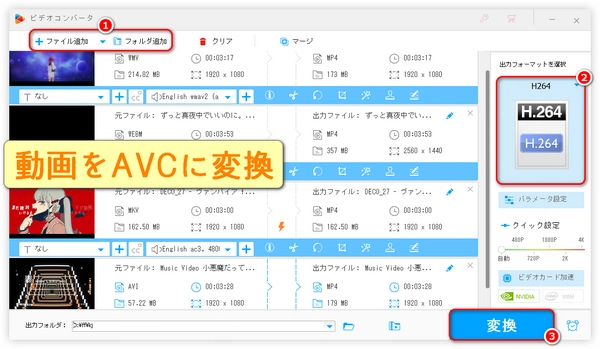


AVC(Advanced Video Coding)は、一般にH.264と呼ばれる動画圧縮(コーデック)の規格名です。映像を効率よく圧縮してファイルサイズを小さくしつつ、画質を保つことが得意で、ウェブ配信、スマホ、Blu-ray、ビデオ会議など幅広く使われています。
ポイント:「AVC」と「H.264」は同じ技術を指すことが多い。
コーデックは「映像を圧縮・伸長する技術」、コンテナ(例:MP4、MKV)は「その映像データを入れる箱」です。AVCは主にMP4やMKVに入れて使います。
「動画をAVCに変換とは」は、元の動画(たとえばAVI、MOV、または別のコーデックでエンコードされたMP4)から映像部分を AVC(H.264)コーデック に再エンコードする操作を指します。音声はそのままにしたり、別のコーデック(AACなど)に変換したりすることもできます。
変換の流れ(簡単に):
・ソース動画読み込み
・出力フォーマットで「AVC/H.264」を選択(通常はMP4コンテナ)
・解像度・ビットレート等の設定を確認
・変換(エンコード)実行
メリット:
互換性が高い:多くのデバイスやプレイヤーで再生可能。
高効率:同等の画質でファイルサイズが小さくできる(特に従来のMPEG-2などより有利)。
配信向け:ストリーミングやSNSアップロードで広くサポートされる。
注意点:
再エンコードは画質劣化の原因になる(特に低ビットレートでの再エンコード)。
元ファイルが既に高品質なら、品質パラメータに気をつける。
長時間の変換や高解像度(4K)は処理時間・PC性能を大きく消費する。
初めての設定目安(参考):
720p(1280×720):ビットレート 2.5–5 Mbps
1080p(1920×1080):ビットレート 8–12 Mbps(高画質なら 12–20 Mbps)
4K(3840×2160):ビットレート 35–45 Mbps以上推奨
その他のポイント:
フレームレートは元動画と同じにする(例:30fps→30fps)。
エンコーダーの品質は「CRF(数値が小さいほど高画質)」や「プリセット(速さ/品質のバランス)」で調整。x264の場合CRF 18–23が一般的な目安。
可逆的に品質を保ちたい場合はビットレートを高めに。ファイルサイズを優先するならビットレートを下げる。
【WonderFox HD Video Converter Factory Pro】は、初心者にも扱いやすいインターフェースで、動画/音楽のダウンロード、動画/音楽フォーマット変換、画面録画や音声録音など多機能を備えたソフトです。ここではAVC(H.264)への変換手順を簡単に示します。
ソフトを起動し、画面の「変換」タブ>「ファイル追加」で変換したい動画ファイルを読み込む。
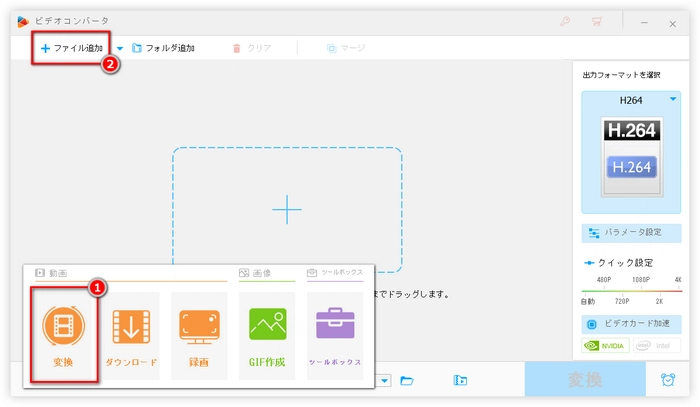
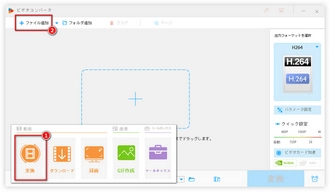
出力プロファイル(フォーマット)を選ぶ。例:MP4やMKV、H264を選択。
「パラメータ設定」で解像度・ビットレート・フレームレートを指定する(上記の目安を参照)。
必要なら音声コーデック(AACなど)やサンプリングレートを設定。
ハードウェアアクセラレーション(利用可能なら有効化)をオンにすると変換が高速化することが多い。
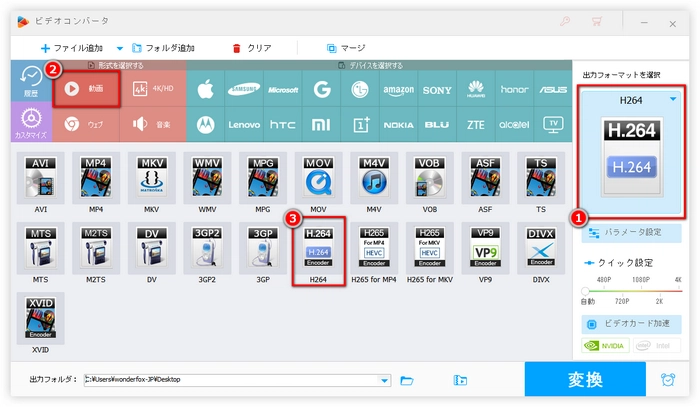
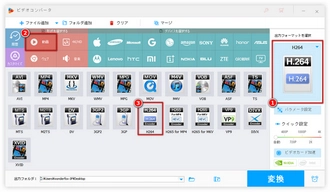
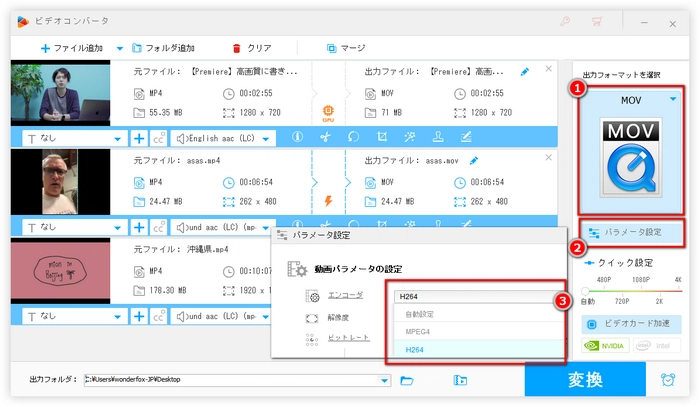
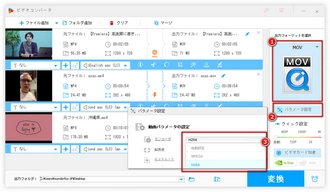
出力先を指定して「変換」ボタンをクリック。
ポイント:WonderFoxは動画ダウンロード機能でYouTubeなどから直接取り込んだり、画面録画で自分の操作を録ったりすることもできるので、素材の準備から変換までワンストップでできます。
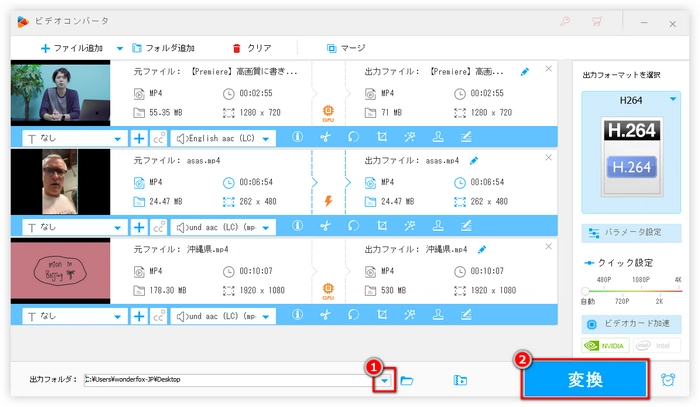
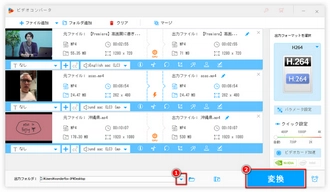
A. コンテナ(MP4/MKV)をチェック。音声フォーマットが再生環境で未対応の可能性。音声をAACに再エンコードすると互換性が上がる。
A. ビットレートが低すぎるか、過度に圧縮している。CRFやビットレートを上げる。
A. ハードウェアアクセラレーションを有効にする、または出力設定を軽くする。PCのCPU/GPU負荷もチェック。
A. 出力ビットレート/フォーマットが高品質寄りになっている可能性。設定を見直す。
AVCとは(AVC = H.264):互換性と効率性に優れた動画コーデック。
動画をAVCに変換とは:映像をAVCコーデックで再エンコードすること。配信・再生互換性の向上やファイル容量調整が目的。
変換時は解像度・ビットレート・フレームレートを適切に設定することが重要。
初心者には、操作が分かりやすく動画ダウンロードや画面録画機能も備えた【WonderFox HD Video Converter Factory Pro】が便利で、ダウンロード→編集→AVC変換まで一貫してできます。
利用規約 | プライバシーポリシー | ライセンスポリシー | Copyright © 2009-2026 WonderFox Soft, Inc. All Rights Reserved.
オールインワンの動画変換ソフト
HD Video Converter Factory Pro
動画・音声ファイルをMP4/MKV/MOV/MP3/WAV/iPhone/Android/TV…500種類以上のフォーマットに変換する。動画・音声のパラメータ変更も対応する。
動画編集、動画ダウンロード、画面録画&録音、GIF作成、スライドショー作成などの機能も搭載!